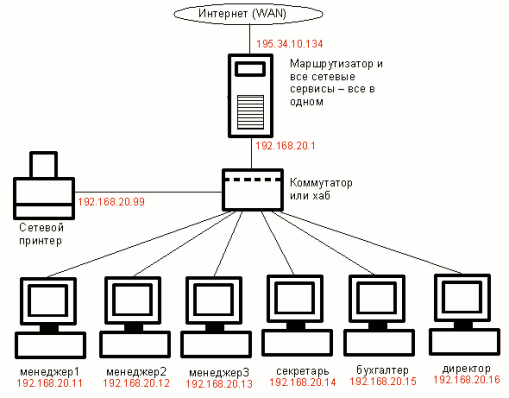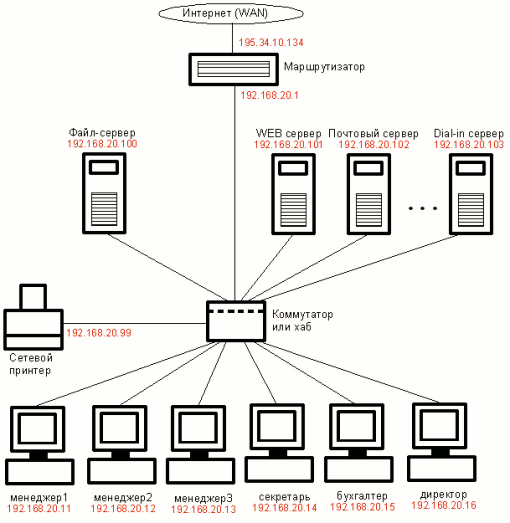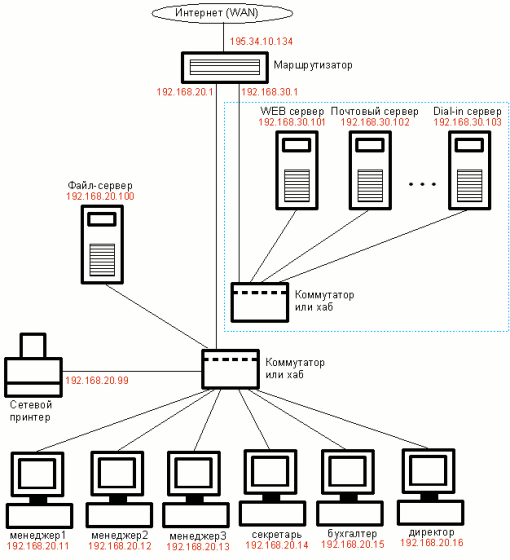- Простая офисная локальная сеть с подключением к Интернет
- КОММЕНТАРИИ К СТАТЬЕ:
- Как настроить интернет на коммутаторе / маршрутизаторе Cisco для небольшой офисной сети
- Топология
- Сценарий
- Задачи
- Настройки базовых параметров коммутатора и маршрутизатора после выполнения Части 2
- Настройки маршрутизатора после выполнения Части 3
Простая офисная локальная сеть с подключением к Интернет
Рассмотрим типичный небольшой офис. Предположим, что в нем работают несколько менеджеров (пусть их будет три), секретарь, бухгалтер и директор. На каждом рабочем месте установлен компьютер, также в офисе есть один выделенный канал в интернет с постоянным реальным ip адресом (например 195.34.10.134) и доменное имя myoffice.ru.
Теперь определимся, что мы хотим сделать.
- объединить все компьютеры в локальную сеть (LAN);
- организовать печать со всех рабочих мест на сетевой принтер;
- подключить и настроить Интернет — канал;
- организовать доступ в Интернет со всех компьютеров локальной сети.;
- защитить локальную сеть от внешних вторжений;
- установить и настроить сетевые сервисы: WEB-сервер, почтовый сервер, файловый, FTP, прокси и т.д.;
- организовать удаленный модемный доступ к офисной сети из дома с возможностью использования офисного интернет-канала
Теперь приступим к проектированию структуры сети.
Поставленую задачу построения простой локальной сети мы будем решать на базе стека (набора) протоколов TCP/IP.
Сначала выберем диапазон IP адресов для нашей локальной сети. Остановимся на зарезервированных для использования в частных сетях адресах: 192.168.0.0-192.168.255.255. Для нашей локальной сети используем адресацию 192.168.20.0/24, где «/24» — сокращенная форма записи маски подсети 255.255.255.0. В каждой такой сети (класса «С») может использоваться до 254 уникальных хостов, чего нам вполне достаточно. Постоянный ip адрес (195.34.10.134) в сети интернет нам по условию задачи предоставлен провайдером.
В простом случае наша сеть может иметь следующую топологию:
Как видно из рисунка 1, большая часть сетевых сервисов размещена на одном компьютере, который через один сетевой интерфейс подключен к сети интернет, через другой — к локальной сети офиса, а через модемное соединение — к домашнему компьютеру. Каждому сетевому интерфейсу этого компьютера соответствует свой ip адрес: 195.34.10.134 — в сети интернет, 192.168.20.1 — в локальной сети, 192.168.40.1 — при удаленном соединении. Таким образом этот компьютер выполняет роль и маршрутизатора и файерволла и серверов: web, почтового, базы данных и пр. (Маршрутизатор — в нашем случае играет роль шлюза в Интернет. Вы можете спросить: нафиг он нужен, чем занимается? Отвечу как чайник: маршрутзатор занимается маршрутизацией. пакетов между подсетями, но в нашем случае он будет просто «раздавать» Интернет всем компьютерам в нашей локальной сети). Но такая структура имеет недостатки: во-первых, опасно «класть все яйца в одну корзину» (такая сеть весьма уязвима для атак и не очень надежна — проигравший теряет все), во-вторых, в ней не оптимально распределяется нагрузка, а в-третьих, ее неудобно администрировать — любой сбой или неисправность основного сервера практически полностью парализует работу всей локальной сети. Несмотря на недостаки этого варианта, мы в дальнейшем в основном будем использовать именно его, т.к. мы здесь рассматриваем самые простые и дешевые решения для маленьких контор и дома. Следующие две схемы приведены лишь для ознакомления, и в них можно не вникать.
Теперь немного изменим топологию сети, чтобы устранить часть недостатков (см. рис.2).
Здесь маршрутизатор выполняет только роль шлюза в интернет и файерволла, а сетевые сервисы размещены внутри локальной сети, в идеале — каждый на отдельном компьютере. Теперь выход из строя одного сервера не парализует другие. Но в этой сетевой топологии тоже имеется недостаток: рабочие станции и серверы находятся в одном и том же сегменте сети, что потенциально снижает ее надежность и производительность.
Поэтому, может быть, будет лучше интернет-серверы выделить в отдельный сегмент (см. рис.3).
В этом случае локальная сеть находится в одном сегменте сети, а интернет-серверы — в другом.
Могут быть и другие топологии локальной сети, все зависит от конкретных целей и условий, но для упрощения задачи мы остановимся на первой сетевой топологии (Рис.1), несмотря на ее недостатки, т.к. для экспериментов — это не принципиально.
Теперь пришло время подумать на каком оборудовании и программном обеспечении (ПО) следует реализовать нашу простую локальную сеть. Конкретные реализации будут описаны в следующих статьях, здесь же затронем общие вопросы.
Прошло то время, когда руководство компаний могло не задумываться о легальности устанавливаемых программ. Сейчас нарушения в области авторских прав относятся к тяжким преступлениям, поэтому от греха подальше (с целью минимизации рисков) будем рассматривать только лицензионное программное обеспечение. Оптимизация затрат при переходе на лицензионные программы для маленьких организаций будут рассмотренны в отдельной статье 146УК (шутка :)))).
В качестве шлюза в Интернет можно использовать:
- компьютер с Windows (дорогое решение);
- компьютер с FreeBSD/Linux;
- аппаратный роутер (самое простое и дешевое решение — от 50$).
От некоторых крутых гуру, работающих в крупных организациях, скорее всего услышите рекомендацию на сервер поставить MS Windows 2003 Server, на него поставить ISA (для организации Интернет доступа), почтовый сервер MS Exchange, на клиентские компьютеры поставить Windows XP Pro и завести их в домен, а 1С использовать в терминальном режиме.
В принципе это функционально оптимальный вариант. для крупных организаций, но мы то не монстры, мы — маленькая конторка на 3-10 ПК. Посчитайте по прайс-листу партнеров Microsoft во сколько тысяч (десятков тысяч) долларов вам обойдется такое решение. Поэтому в следующих статьях будут рассматриваться в основном дешевые варианты, где на сервере (шлюзе) будут использоваться бесплатные FreeBSD или Linux, а на клиентских машинах Windows XP HomeEdition (или Professional). а то и Linux Ubuntu.
КОММЕНТАРИИ К СТАТЬЕ:
Статья изложена доступным для восприятия языком.
Спасибо автору за лаконичность изложения!
Поэтому перехожу к чтению следующей.
Как настроить интернет на коммутаторе / маршрутизаторе Cisco для небольшой офисной сети
Рассмотрим, как настроить интернет на коммутаторе / маршрутизаторе Cisco для небольшой офисной сети. Самыми необходимыми для нормальной работы сети офиса являются настройки маршрутизации, коммутации, IP-адресации DHCP, трансляции сетевых адресов NAT (IP Masquerade), проброса (перенаправления) портов (port forwarding).
Топология
Исследуемая топология состоит из одного коммутатора Cisco Catalyst 2960 с операционной системой Cisco WS-C2960-24TT-L с ОС Cisco IOS Release 15.0(2)SE4 (образ C2960-LANBASEK9-M) и одного маршрутизатора Cisco 2911 с операционной системой Cisco IOS версии 15.6(3)M2 (образ C2900-UNIVERSALK9-M)). Допускается использование других коммутаторов и версий Cisco IOS.
Схема топологии следующая:
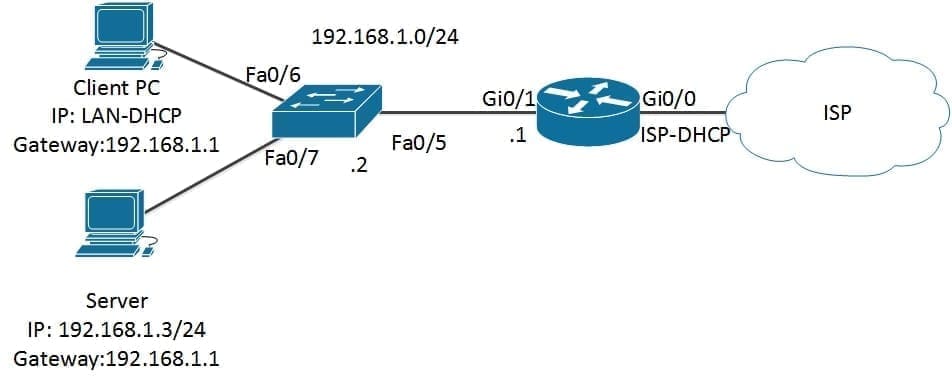
Сценарий
В небольшой офисной сети (Small Office Home Office, SOHO) есть локальная сеть (частная сеть) и выход в интернет через одного провайдера. В локальной сети находится сервер, который должен быть доступен из публичной сети. Нужно настроить все самые необходимые службы, для того чтобы у пользователей сети был доступ в интернет, а у пользователей из интернета был доступ к серверу, который находится в локальной сети (имеет частный адрес).
Задачи
- Построение сети и проверка соединения.
- Настройка базовых параметров коммутатора и маршрутизатора.
- Настройка сервисов (маршрутизации, коммутации, IP-адресации DHCP, трансляции сетевых адресов NAT (IP Masquerade), проброса (перенаправления) портов (port forwarding)).
Настройки базовых параметров коммутатора и маршрутизатора после выполнения Части 2
Настроим подключение по SSH:
Настройки маршрутизатора после выполнения Части 3
Настроим адресацию на интерфейсах маршрутизатора:
Настроим NAT на маршрутизаторе:
На современных IOSах доступны настройки новой функции — виртуального интерфейса NAT (NAT virtual interface, NVI), — которая устраняет необходимость настройки интерфейса как внутреннего, так и внешнего.
На одном из компьютеров во внутренней сети развернут веб-сервер, и ему присвоен статический адрес.
Для того чтобы http-запросы проходили из внешней сети на веб-сервер, необходимо на маршрутизаторе R1 сделать следующие настройки:
Настроим службу DHCP для внутренней сети: